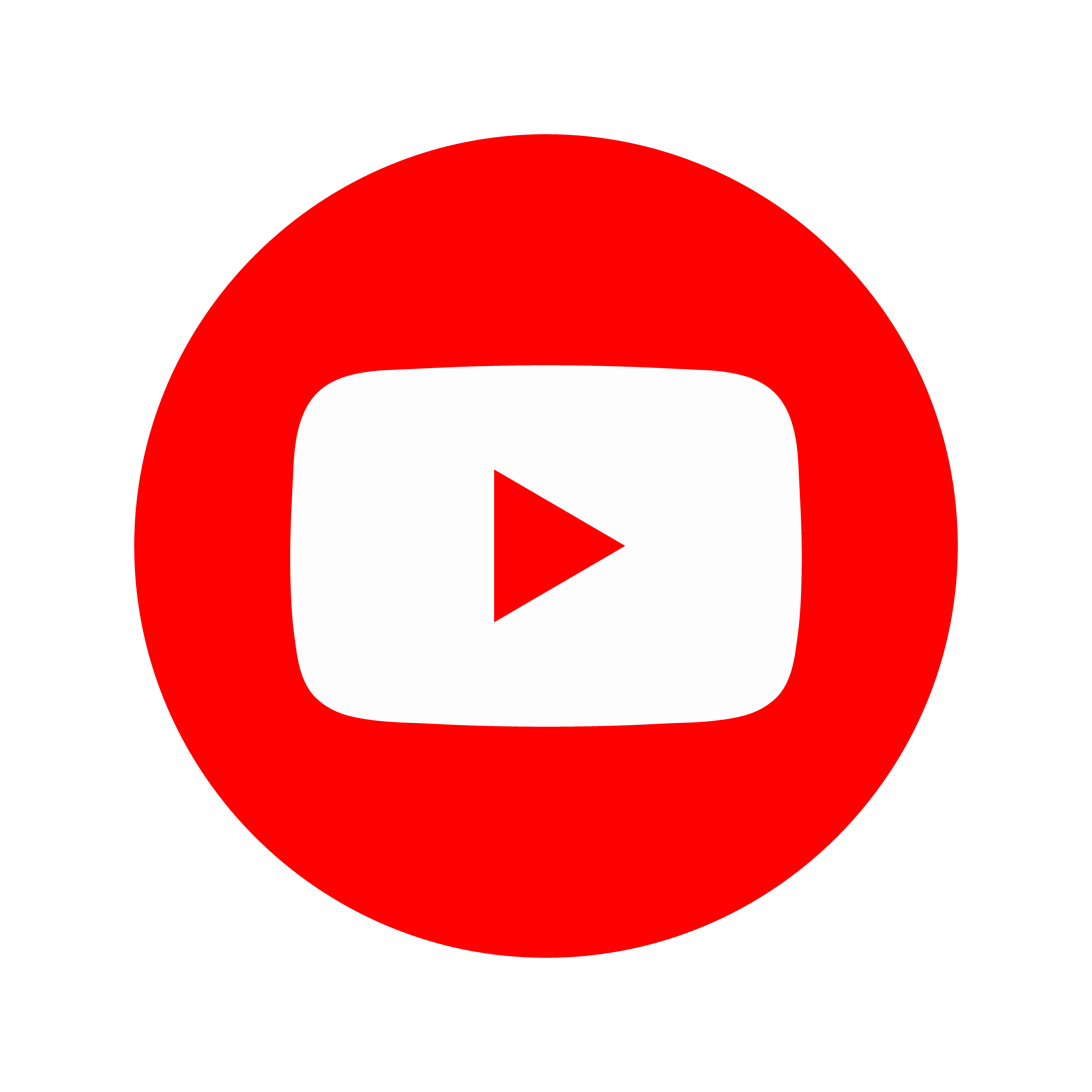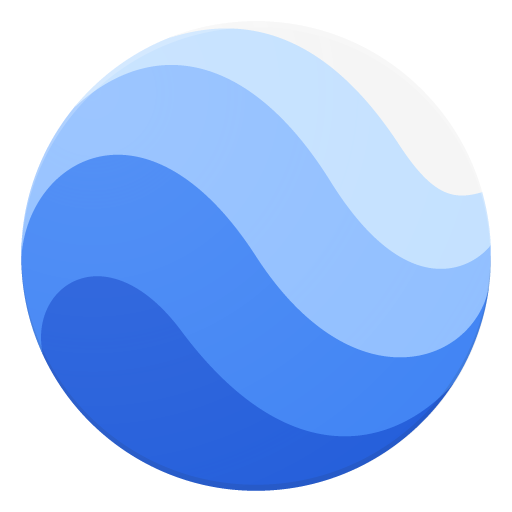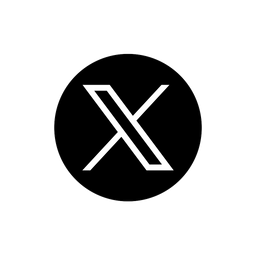Para instalar la librería GDAL con soporte ECW en Windows XP debemos seguir los siguientes pasos:
- Descargar los archivos gdalwin32exe160.zip y gdalwin32ecw160.zip.
- Descomprimir el contenido de ambos archivos zip en la misma carpeta de destino. Por defecto, en la carpeta que hayamos elegido se creará una una nueva carpeta con el nombre de “gdalwin32-1.6“ que contendrá todos los archivos de los dos ficheros zip. Al completar este paso la carpeta “gdalplugins“ debe contener el archivo “gdal_ECW_JP2ECW.dll“.
- Descargar desde esta url el paquete “ECW JPEG2000 Codec SDK“. Para poder realizar la descarga es necesario registrarse pero es un proceso gratuito y sencillo. Descomprimir el archivo zip descargado e instalarlo con las carpetas de destino que aparecen por defecto.
- El último paso que nos queda por realizar es modificar la variable de entorno de sistema “Path“ para que incluya la ruta donde se han instalado las librerías del paso 3. Para ello, hacemos clic con el botón derecho del ratón sobre “Mi PC“ y seleccionamos la opción “Propiedades“. En la pestaña “Opciones avanzadas“ pulsamos el botón “Variables de Entorno“. En la ventana que aparecerá buscamos en la sección “Variables del sistema“ la variable “Path“ y la seleccionamos haciendo clic con el botón izquierdo del ratón. Una vez seleccionada pulsamos sobre el botón “Modificar“. En el cuadro de diálogo que aparecerá modificamos el cuadro de texto etiquetado como “Valor de la variable“ añadiendo al final de su contenido la siguiente cadena de texto “;C:\Archivos de programa\Earth Resource Mapping\ECW SDK\bin;C:\gdalwin32-1.6\bin“. Para concluir pulsamos sobre los botones “Aceptar“ del cuadro de diálogo y ventanas que hemos ido abriendo.
Una vez que hemos concluido todo el proceso de instalación ya estamos en disposición de poder utilizar el comando gdal_translate que nos permitirá la conversión de formatos. Abrimos una ventana de “Símbolo del sistema“ (Menú Inicio > Programas > Accesorios > Símbolo del sistema o bien Menú Inicio > Ejecutar y tecleamos “cmd“ seguido de ”Enter”). Para convertir, por ejemplo, el archivo “135_TF13B1.ecw” a formato GeoTIFF utilizaremos la siguiente sintaxis suponiendo que nos encontramos en la carpeta que contiene la imagen ecw: “gdal_translate -of GTiff 135_TF13B1.ecw 135_TF13B1.tif“.